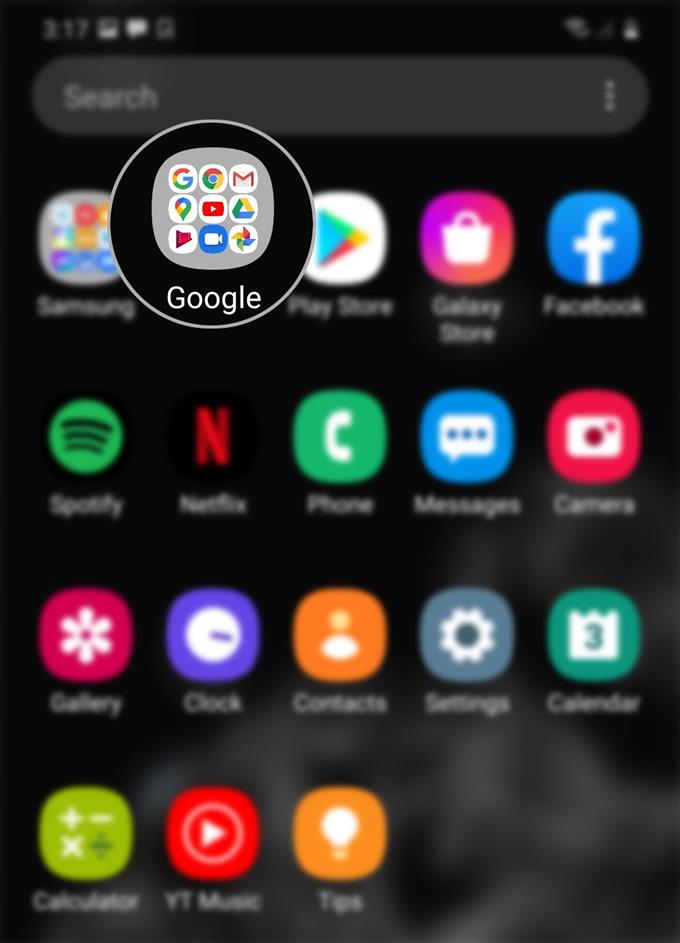הגדרת חתימה לנייד לחשבון Gmail שלך היא תהליך קל למדי. אם עדיין לא ניסית זאת ומעוניין להכין את הראשון שלך, הכנתי מדריך פשוט להתייחסות אישית. כך תוכלו להוסיף חתימה לנייד בחשבון ה- Gmail S20 של ה- Galaxy S20.
חתימה ניידת מתייחסת לחתימה דיגיטלית המיוצרת בטלפון נייד. החתימה שתציין בחשבון Gmail שלך תוצג בכל ההודעות שלך. זה כמו להוסיף מגע אישי להודעה שלך, בין אם מדובר בדוא"ל עסקי או אישי.
המשך לקרוא לקבלת הוראות מפורטות יותר.
שלבים פשוטים להוסיף חתימה ניידת בחשבון ה- Gmail S20 שלך ב- Galaxy S20
זמן נדרש: 5 דקות
השלבים הבאים יעזרו לך ליצור חתימת דוא"ל ניידת ראשונה שלך בטלפון החכם החדש של סמסונג. כדי להקל על המדריך הזה, צירפתי גם את צילומי המסך המייצגים כל אחת מההוראות הנתונות. בדרך זו לא תתקשו לנווט בין המסכים ופריטים בתפריט.
- גש למסך האפליקציות ואז הקש כדי לפתוח את התיקיה של גוגל.
לשם כך, פשוט החלק מתחתית מסך הבית ואז מצא את סמל התיקיה של גוגל.
תיקיה זו מכילה אפליקציות ושירותים הקשורים לגוגל.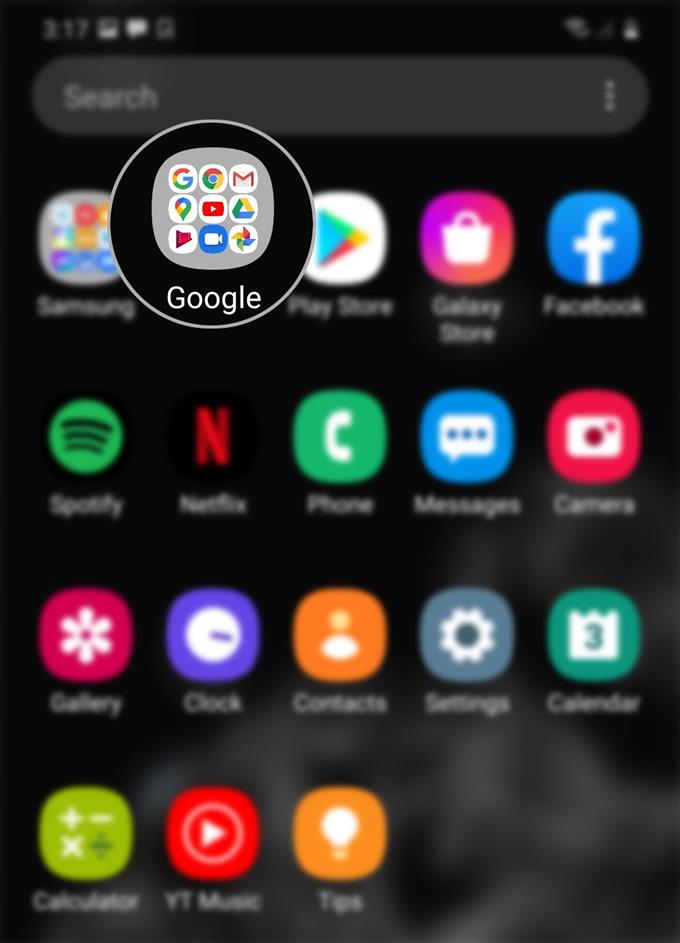
- בחר ואז הקש על סמל Gmail.
פעולה זו תפתח את אפליקציית Gmail.

- מאפליקציית Gmail, הקש על סמל הניווט או התפריט.
אייקון זה מיוצג על ידי קו אופקי שלושה הממוקם בצד השמאלי העליון של מסך Gmail.
יופיע תפריט קופץ עם רשימת פריטי משנה.
- גלול מטה והקש על הגדרות.
לאחר מכן יוצגו הגדרות האפליקציה של Gmail.

- הקש כדי לבחור בחשבון Gmail עליו תרצה להוסיף חתימה.
תנותב למסך אחר עם אפשרויות שונות בהן תוכל להשתמש כדי לנהל את חשבון Gmail שלך.

- גלול מטה והקש על חתימה ניידת.
על תווית חתימת הנייד תופיע 'לא מוכן'אם טרם הגדרת / הקצבת חתימה.

- הזן את החתימה המועדפת עליך בתפריט המוקפץ ולחץ על אישור.
תראה שה-לא מוכןהתווית מוחלפת בחתימה שיצרת לאחרונה.

כלים
- אנדרואיד 10, ממשק משתמש 2.0 אחד ומעלה
חומרים
- Galaxy S20, Galaxy S20 Plus, Galaxy S20 Ultra
אם ברצונך להשתמש בחתימה אחרת, פשוט הקש על חתימת הנייד ואז החלף את החתימה הקיימת בחתימה החדשה.
במקרה שאתה תוהה מדוע חתימת שולחן העבודה שלך לא מופיעה בהודעות הדוא"ל שלך לאפליקציית Gmail לנייד, סביר להניח כי לאפליקציית Gmail (לנייד) אין גישה לחתימה המוגדרת בממשק האינטרנט. כדי לגרום לחתימת האינטרנט לעבוד בגירסה הניידת של האפליקציה, עליך לאפשר חתימה לנייד בהגדרות חשבון האינטרנט שלך ב- Gmail. אחרת, תצטרך ליצור חתימה נפרדת לשימוש באפליקציה.
בהשוואה לחתימת Gmail בשולחן עבודה רגיל (אינטרנט), חתימה לנייד לא יכולה לכלול תמונות, היפר-קישורים ועיצוב טקסט עשיר. במילים אחרות, חתימה לנייד תומכת רק בטקסט רגיל. עם זאת, זה הופך את כל הודעת הדוא"ל שלך להתאמה אישית יותר.
לקבלת אימות וסיוע נוסף ביצירת / שינוי חתימת Gmail שלך בסמארטפון החדש של סמסונג, צור קשר עם התמיכה של Gmail של גוגל.
וזה מכסה את כל מה שבמדריך הזה. אנא המשך להתעדכן במדריך מקיף יותר, טיפים וטריקים שיעזרו לך להפיק את המרב מהסמארטפון החדש שלך של Samsung Galaxy S20.
אתה יכול גם לבדוק את שלנו ערוץ יוטיוב לצפייה במדריכי ווידאו חכמים נוספים ומדריכי פתרון בעיות.
קרא גם: כיצד להציג או לערוך את מספר מרכז ההודעות של Galaxy S20